摘要:,,火狐浏览器是一款受欢迎的浏览器,下载步骤简单易行。用户可以在官方网站或其他可信赖的下载平台上搜索火狐浏览器并进行下载。下载前,建议确认软件来源可靠,避免安全风险。按照页面提示完成下载步骤后,即可顺利安装并使用火狐浏览器。
本文目录导读:
1、概述
2、下载火狐浏览器
3、安装火狐浏览器
4、启动火狐浏览器
5、常用设置与功能
6、常见问题与解决方案
7、附录
8、参考资料
9、版权声明
概述:
火狐浏览器(Mozilla Firefox)是一款开源的网页浏览器,以其快速、安全和易扩展的特点受到广大用户的青睐,无论您是初学者还是资深用户,都可以轻松下载并安装火狐浏览器,本文将引导您完成火狐浏览器的下载与安装过程。
下载火狐浏览器:
1、打开任意浏览器(如Chrome、Edge等)。
2、在地址栏输入“Mozilla Firefox”官方网址:https://www.mozilla.org/firefox/。
3、点击“立即下载”按钮,您的浏览器将开始下载火狐浏览器的安装文件。
安装火狐浏览器:
1、下载完成后,找到下载的安装文件(通常为Firefox安装程序.exe)。
2、点击安装文件,开始安装过程。
3、跟随安装向导的提示,选择“下一步”。
4、在安装过程中,您可以选择自定义安装或快速安装,自定义安装允许您选择安装组件和创建快捷方式等选项,如果您不确定,建议选择默认设置。
5、继续点击“下一步”,直到出现“完成”按钮,表示火狐浏览器已经成功安装到您的电脑上。
启动火狐浏览器:
1、点击桌面或开始菜单中的火狐浏览器图标。
2、首次启动火狐浏览器时,会出现一个欢迎界面,您可以关闭欢迎界面,开始使用火狐浏览器。
常用设置与功能:
1、定制外观:点击浏览器右上角的菜单按钮,选择“选项”或“设置”,在“常规”选项卡下,您可以更改主题、调整字体大小等。
2、添加扩展:火狐浏览器支持丰富的扩展插件,可以增强浏览器的功能,点击菜单按钮,选择“附加组件”,在这里您可以搜索并安装需要的扩展。
3、同步设置:如果您在多台设备上使用火狐浏览器,可以在“选项”或“设置”中开启同步功能,方便您在不同设备间同步书签、密码等信息。
4、隐私设置:在“隐私与安全”选项卡下,您可以设置Cookie、浏览历史记录等隐私选项,保护您的个人信息。
常见问题与解决方案:
1、问题:下载过程中出现问题,无法下载火狐浏览器。
解决方案:请检查您的网络连接,确保网络畅通,尝试关闭其他正在运行的下载工具,避免冲突。
2、问题:安装过程中提示缺少某些权限或组件。
解决方案:请确保您的电脑已安装必要的运行库和组件,如.NET Framework等,确保以管理员身份运行安装程序。
3、问题:火狐浏览器在使用过程中出现卡顿或崩溃现象。
解决方案:尝试清理浏览器缓存、关闭不必要的扩展或插件,以及更新火狐浏览器到最新版本。
本文为您详细介绍了火狐浏览器的下载、安装、启动、常用设置与功能以及常见问题的解决方案,希望您能顺利下载并使用火狐浏览器,享受快速、安全的浏览体验,如有更多问题,欢迎查阅火狐官方文档或在线求助。
附录:
1、火狐官方网站:[https://www.mozilla.org/firefox/](https://www.mozilla.org/firefox/),您可以在此获取最新的火狐浏览器版本和官方资讯,[https://support.mozilla](https://support.mozilla)提供了详细的用户指南和常见问题解答,在线求助社区如知乎、百度贴吧等也是获取帮助的好去处,请在这些平台上提问时注明是关于火狐浏览器的问题,以便得到更准确的解答,[您可以添加参考资料或来源链接来增强文章的权威性],版权声明本文版权归作者所有未经许可请勿随意转载或使用本文内容如需使用请注明出处并与原作者联系以尊重知识产权]。
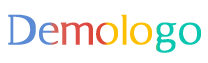








还没有评论,来说两句吧...